Мы покажем, каким образом можно сделать работу компьютера более быстрой, перейдя на 64-битную версию Windows 7.
 Без проблем превратить современный ПК в настоящий «болид» может практически каждый пользователь. После установки операционной системы Windows 7 в 64-битной версии компьютер начинает работать быстрее, стабильнее и безопаснее.
Без проблем превратить современный ПК в настоящий «болид» может практически каждый пользователь. После установки операционной системы Windows 7 в 64-битной версии компьютер начинает работать быстрее, стабильнее и безопаснее.
Сегодня практически половина всех ПК, продаваемых с предустановленной «семеркой», оснащается 64-разрядным вариантом этой ОС. Но и для всех остальных пользователей, работающих с 32-битными операционными системами от Microsoft, переход на вариант с удвоенной разрядностью является оправданным. Мы расскажем, какие преимущества у вас после этого появятся, как подготовиться к модернизации, какие проблемы могут возникнуть и как их решать. При этом вам пригодится пакет 64-битных программ, размещенный на нашем DVD. В нем представлены многочисленные драйверы для принтеров, сканеров, видеокарт и прочие полезные утилиты. Также мы продемонстрируем, каким образом привязать к новой операционной системе старое «железо», для которого уже не выпускается новых драйверов. Кроме того, вы узнаете, как инсталлировать ПО, несовместимое с 64-битной Windows.
Переход: ощутимые преимущества

Самое главное достоинство 64-разрядных систем состоит в возможности использовать большой объем оперативной памяти. В зависимости от варианта ОС пользователю будут доступны до 192 Гбайт вместо 3, поддерживаемых в 32-битном варианте. Даниэль Меланхтон, технический советник при Microsoft, однозначно рекомендует: «Если у вас больше 2 Гбайт оперативной памяти, переходите на 64-битную версию ОС и ни о чем не думайте».

Мы проверили, какие преимущества на самом деле дает более быстрая архитектура операционной системы. Для этого на два ПК с процессорами Intel Core 2 Duo E6600 были установлены 32- и 64-разрядная Windows 7, а затем инсталлированы ресурсоемкие программы: графический редактор Photoshop CS5, архиватор 7-Zip и универсальный конвертер Mediacoder. Эти приложения загружали работой компьютеры, а мы контролировали демонстрируемую последними скорость.

Кроме того, в 64-разрядной ОС мы запускали как 32-, так и 64-битный вариант каждой программы. Таким образом были получены три результата, которые однозначно демонстрируют, что в Windows с архитектурой 64 бита соответствующие редакции ПО работают быстрее, чем 32-разрядные. Прирост скорости составляет до 15% (более точные данные вы найдете во врезке справа).
При этом преимущества 64битной ОС связаны не только с увеличением вычислительной мощности ПК, но и минимизацией рисков для его безопасности. Дело в том, что компьютер с более производительной операционной системой не подвержен атакам типа SSDT-Hooks нового поколения вирусов. Эти вредоносные программы выбирают точный момент между этапами проверки исполняемого кода, осуществляемой антивирусом, и размещают зловредный код на компьютере-жертве.
Программы: возможные проблемы

Программа Windows 7 Upgrade Advisor покажет, может ли ваш компьютер работать с более производительной архитектурой новой операционной системы Не всякий ПК подходит для установки ОС с 64-битной архитектурой, но, как правило, с ней способен работать любой компьютер моложе трех лет. Тем не менее перед началом инсталляции следует запустить бесплатную утилиту Microsoft Windows 7 Upgrade Advisor для проверки совместимости. Она наглядно продемонстрирует, годится ли «железо» вашего ПК для перехода на 64-битную ОС. Напоминаем, что апгрейд оправдывает себя, если на компьютере есть более 2 Гбайт оперативной памяти.
Если же объем RAM превышает 4 Гбайт, то переход на более производительную версию ОС просто обязателен — это позволит задействовать весь потенциал компьютера.

Онлайновая база данных PCIDatabase.com позволит определить производителя того или иного продукта либо найти всю информацию о периферийных устройствах, а также драйверы для них Если ПК активно используется вами в профессиональной деятельности, следует обязательно убедиться в наличии 64-битных версий программ, которые понадобятся вам в повседневной работе, или хотя бы в том, что имеющиеся 32-разрядные приложения совместимы с новой архитектурой операционной системы.
Большинство 32-битных утилит нормально функционируют в этой среде, но при этом могут возникать проблемы со скоростью их работы. Наш тест показал, что 32-разрядный вариант Photoshop CS5 обрабатывает фотографии в 32-битной ОС значительно быстрее, чем в 64-битной. Зато в последней максимальную скорость работы демонстрирует 64-разрядный Photoshop. На сегодняшний день инсталлятор этой программы предлагает оба варианта установки, так как не все дополнения совместимы с 64-битной версией — многие фильтры и плагины пока еще не функционируют в ней. Даже Internet Explorer работает в 64-разрядной ОС неидеально: доступны не все дополнения. Например, Adobe все еще не опубликовала финальную версию Flash-плагина для 64-битного браузера, как и Apple — для QuickTime. В связи с этим даже после перехода на ОС с новой архитектурой лучше оставить старую версию браузера.
Сама корпорация Microsoft вынуждена бороться с проблемами совместимости пакета Office. Дело дошло до того, что софтверный гигант не рекомендует использовать 64-битную редакцию этого продукта. Лучше всего инсталлировать 32-разрядный вариант в системе с архитектурой 64 бита. Специалисты Microsoft обосновывают это так: многие дополнения ориентированы на 32-битную редакцию программы, и это может вызвать проблемы при синхронизации смартфонов с Outlook. Кроме того, дополнительные хлопоты доставят пользователю 32-разрядные элементы управления Office, а также плагины и VBA. Если же использовать этот пакет только в связке с совместимыми 64-битными приложениями, то все работает стабильно. Но в любом случае использование 64-разрядного офисного пакета в соответствующей среде не дает существенных преимуществ — разве что большие таблицы в Excel будут рассчитываться немного быстрее. А вот Word и все остальные приложения потребляют так мало ресурсов, что в случае с ними вы вряд ли заметите, что объем оперативной памяти увеличился. Более подробную информацию о последней версии пакета Microsoft Office вы найдете в статье «Примеряем новый Office 2010» в CHIP №9 2010 на стр. 120.
Если же вы имеете дело с программой, которая категорически отказывается работать в 64-битной среде, выход есть: с помощью средств виртуализации инсталлируйте в Windows 7 версию XP (подробнее в конце статьи).
Аппаратные средства: в чем может быть подвох?

Информация о неустановленных драйверах и ID оборудования доступна в Диспетчере устройств Windows В принципе, если ваше «железо» не старше трех лет, трудностей с его использованием возникнуть не должно. Для большинства принтеров, фотоаппаратов и других периферийных устройств сегодня существуют 64-битные драйверы, которые обеспечивают безупречную работу в высокопроизводительной операционной системе.
Однако при использовании старых сканеров, звуковых карт и других продуктов, даже работавших под управлением Windows XP, могут возникнуть проблемы. Дело в том, что обновленных 64-битных драйверов для таких устройств нет, так как производители прекратили их поддержку. Тем не менее есть способы оживить такой «антиквариат», чтобы не пришлось торопиться с покупкой более современных моделей.
Если нет возможности найти драйвер для Windows 7, зачастую может подойти вариант, созданный для предыдущей версии ОС — например, Windows Server 2003. Но при этом он обязательно должен быть написан именно для 64-битного варианта системы.
Иногда даже при совместимости драйверов с ОС стандартная установка бывает проблематична: в некоторых случаях Windows проверяет инсталляционный файл и отклоняет его как не совпадающий с текущим вариантом системы. Можно обойти это ограничение, запустив установку в режиме совместимости с прежней версией Windows.
Другой способ выйти из затруднения — найти драйвер для устройства такого же типа, что и ваше.
Например, если ваш принтер совместим с языками PCL или PostScript, попробуйте воспользоваться драйвером от HP. Точную информацию о производителе комплектующих можно отыскать следующим образом. В меню «Пуск» кликните правой кнопкой по пункту «Компьютер» и в контекстном меню выберите «Свойства». В открывшемся окне слева найдите Диспетчер устройств и запустите его.
Подтвердите запрос прав администратора. В каталоге устройств отыщите те, которые отмечены желтым треугольником с восклицательным знаком (это означает, что драйверы для них не установлены). В контекстном меню «Свойства» на вкладке «Сведения» выберите из выпадающего списка «ID оборудования». Здесь вы увидите четырехзначное обозначение производителя (Vendor-ID) и номер устройства (Device-ID). По этой информации на ресурсе www.pcidatabase.com можно определить разработчика того или иного продукта. Как правило, на своих сайтах производители выкладывают подходящие драйверы.
Трудности могут возникнуть, если сетевой принтер подсоединен к компьютеру с 64-битной Windows 7. В этом случае 32-разрядный ПК, включенный в эту сеть, не сможет выбрать данное печатающее устройство. Выходом может стать установка на 64-битной операционной системе 32-разрядного драйвера принтера. Но это возможно не всегда и срабатывает лишь в том случае, если есть возможность распаковать инсталляционный пакет и установить драйвер через INF-файл. Владельцы серверов NAS или маршрутизаторов с USB-портом могут решить проблему быстрее, подключив принтер или сканер к этим устройствам.
Виртуальная Windows XP: как запустить любую программу в 64-битной среде
Некоторые приложения и устройства отказываются работать в 64-разрядных операционных системах.
Мы продемонстрируем, каким образом активировать старые аппаратные средства без актуальных драйверов или пользоваться программами, изначально несовместимыми с «семеркой».
Использование XP в среде Windows 7. Владельцы Windows 7 версий «Профессиональная», «Корпоративная» и «Максимальная» после инсталляции ОС имеют возможность просто активировать интегрированный в нее режим XP.
Если же у вас установлена «Начальная» или «Домашняя», на помощь придет дополнительное ПО. Бесплатная программа VMLite XP Mode, имеющаяся на нашем DVD, позволяет без проблем запускать в «семерке» приложения для Windows XP.
Вы даже не заметите, что в фоновом режиме у вас работает XP-машина.

Бесплатная утилита VMLite XP Mode позволяет легко интегрировать приложения для XP и устаревшее «железо» в среду Windows 7 Порядок установки. Вам потребуется утилита VMLite XP Mode, а также лицензионная Windows XP. Программа, конечно, позволяет скачать полноценную версию этой ОС с сайта Microsoft, но владельцам «Начальной» и «Домашней» редакций лучше этого не делать, чтобы не нарушать лицензионное соглашение. Дело в том, что загружать прежнюю версию операционной системы имеют право только пользователи, купившие «Максимальную» или «Профессиональную».
После инсталляции вы получите полноценную Windows XP, в которой можно в обычном режиме устанавливать любые программы и драйверы. Утилита VMLite XP Mode запускается привычным способом — посредством кнопки «Пуск» и пункта «Все программы». Обмен файлами между двумя операционными системами производится через сетевой диск, при клике по которому отобразится структура папок вашего хост-компьютера.

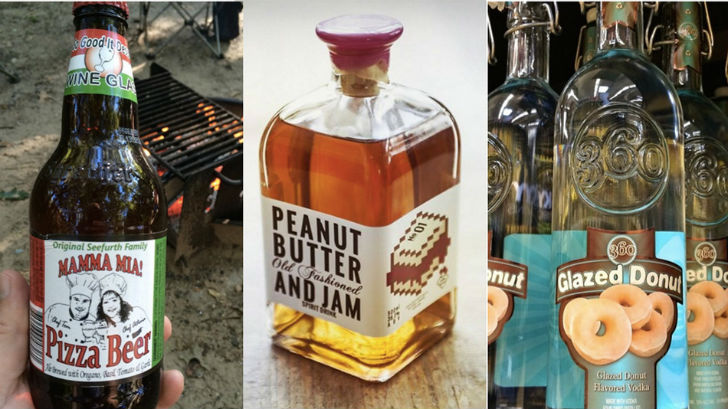


 Смартфон Samsung Galaxy S22+: как он выглядит
Смартфон Samsung Galaxy S22+: как он выглядит